Typeset dvuhsgibny cs4 broșură InDesign
Vom continua! Am încercat să păstreze o anumită distanță între bloc și marginea foii. Plec de 5 mm. Dacă face o distanță foarte mică între blocul de text și partea de margine, la cotul, această distanță poate fi redusă. Este foarte dificil să se aplece cu exactitate broșurii. Suntem întotdeauna un pic greșit.
Crearea de noi straturi. Nu fi leneș))) În cazul în care domeniul de aplicare al textului și imaginile plasate pe un singur strat, veți obține terci, și la sfârșitul lucrării va fi dificil să se schimbe totul. După ce ați decis pe fundal și cadru, vă sfătuiesc să blocați cele 2 straturi. Dacă doriți să lucrați cu un strat de „text“, apoi blocați celelalte straturi. Acest tip de garanție că elementele de design nu se va muta. În Corele face acest lucru posibil, dar va fi incomod de fiecare dată când straturi de deblocare. Imaginea de fundal sfătuiesc pentru a face un Photoshop sau în Illustrator.
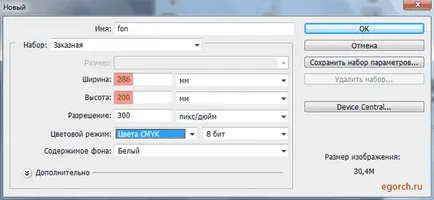
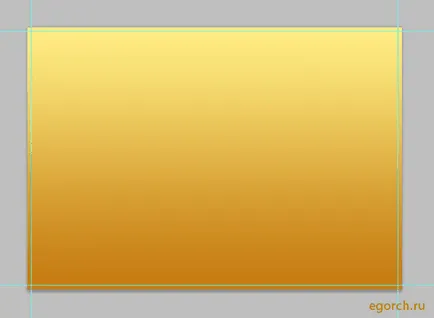
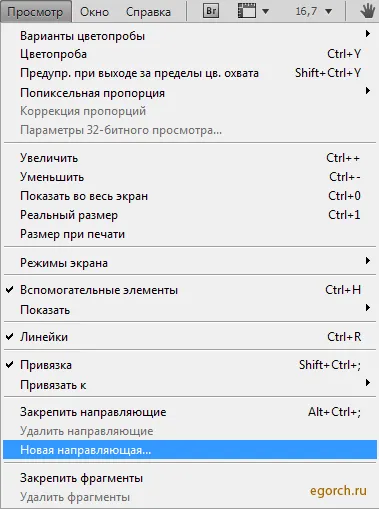
Acum, în această fereastră, introduceți datele în formele. am Indentați este de 3 mm. Deci, aveți nevoie pentru a face primele două ghidaje Indentat de 3 mm.
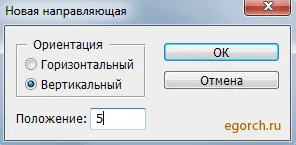
Acum, să punem pe stratul nostru de fundal (Ctrl + D). Aliniați fundal în centrul foii.
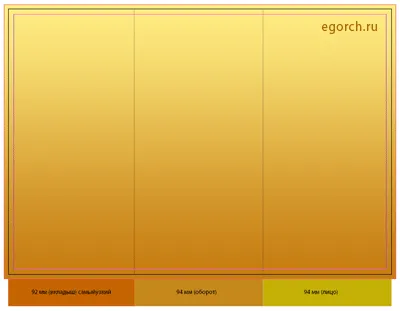
În fișierul .psd, pot exista mai multe straturi și efecte. Atunci când pregătește să imprimați broșuri, cross-linked toate straturile într-una singură. Conform legilor prepress, imaginilor raster mai mici pe care le utilizați, cu atât mai bine. Imaginile raster sunt imprimate bine, dacă acestea sunt un perete simplu. În astfel de cazuri, riscul este minim. Se întâmplă că există linii sau elemente care lipsesc când imprimați broșura. Apoi, uita-te pentru imagini stratificate și le transformă într-un singur strat. Dublură fundal. Au un .psd sau un fișier .tiff este mai multe straturi ca un tort strat, și de a face un duplicat al unei imagini singur strat)))
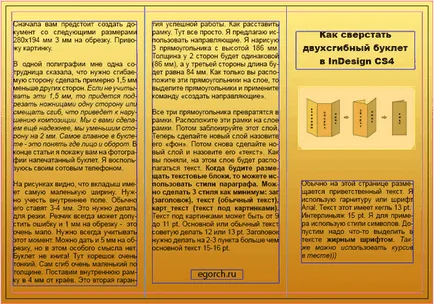
Oricare ar fi font complicate utilizați, nu mai mici. În mod normal, textul de pe cărticică și avem imagini pentru a umple locurile goale. Când creați un document, trebuie să specificați paginile 2. O pagină va fi feței, iar cealaltă va fi o cifra de afaceri. Este foarte convenabil. De obicei, pe fata sunt rugați să indice logo-ul organizației și numele broșurii. „Picioare“ a pus data. Mulți designeri de a face în interiorul cardului direcții viraj sau orice sistem. Totul depinde de problema specifică. Pe partea din spate este scris de obicei în afara acestor organizații.
După prima broșură am typeset o săptămână întreagă în Corele. Cu mine rad. Am făcut totul încet. Dar acum, recordul meu de 12 broșuri, timp de 2 zile. Am această înregistrare nu a fost încă rupt. Desigur, în termeni de design, acestea sunt modest. Dar a trebuit să mă tot ce sa făcut la timp și am fost în stare să. Datorită programului InDesign CS4.
După ce plasați textul și imaginile, nu este prea leneș pentru a imprima o broșură din imprimantă. Fii atent la text? Am folosit stilurile de caracter și de paragrafe. stiluri de caractere permit să se aplice fiecare oferă unele stil. De exemplu, se confruntă cu aldine cursive.
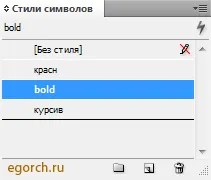
De exemplu, eu voi arăta setările de stil aldine.

În paragrafele am încercat să sun pe scurt stilurile lor.
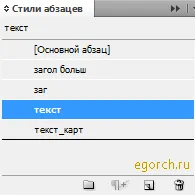
Uită-te la poza. Am făcut alinia textul la stânga, și dimensiunea fontului de 13 pt. Nu-mi place când un text nu este aliniat pe partea dreaptă. Altcineva că o aliniere parțială place. Apoi, decide pentru tine!

O să-ți arăt o tehnică interesantă. caseta de text Sus am pus imaginea și textul de sub razdvinet imagine. Acest lucru se face prin înfășurarea textului.
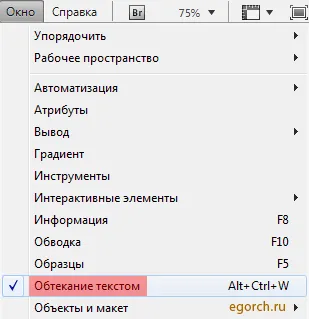
Acum sunt în formele de intrare puse la 2 mm. Posibil. Priviți cu atenție la imagine. Textul nu merge în jurul imaginii părți.
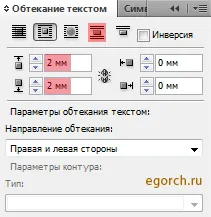
Textul poate să apară fie mari sau mici. Sa întâmplat, am făcut titluri prea mari și doar în ultimul moment a dat seama.
Continuarea acestui articol poate fi găsit aici: Cum să se pregătească pentru a imprima o broșură A4. O să-ți arăt cum să creați un fișier .pdf.